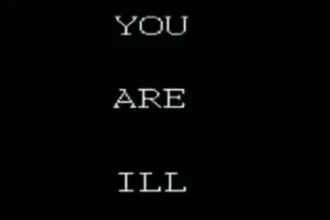Seja para manter seu sistema mais estável, reiniciar após uma atualização ou desligar com segurança, conhecer os comandos corretos para desligar ou reiniciar o Linux via terminal é essencial — especialmente se você administra servidores ou usa distribuições mais enxutas.
Neste guia, vamos explorar todas as formas possíveis de desligar e reiniciar o Linux via terminal, desde os comandos clássicos como shutdown e reboot até os métodos modernos com systemctl. Tudo com exemplos práticos, tabelas comparativas e screenshots para facilitar seu entendimento.
Comando shutdown: controle agendado e mensagens para usuários
O comando shutdown é ideal para desligamentos ou reinicializações agendadas, com opção de notificar usuários logados:
Sintaxe geral:
sudo shutdown [OPÇÕES] [TEMPO] [MENSAGEM]Exemplos práticos:
- Desligar imediatamente:
sudo shutdown now- Reiniciar em 10 minutos com mensagem:
sudo shutdown -r +10 "O sistema será reiniciado para manutenção. Salve seu trabalho."- Desligar às 23h:
sudo shutdown -h 23:00- Cancelar um desligamento agendado:
sudo shutdown -cOpções principais:
| Opção | Função |
|---|---|
-h | Desliga o sistema |
-r | Reinicia o sistema |
-c | Cancela um shutdown agendado |
+m | Agenda para daqui a “m” minutos |
hh:mm | Agenda para uma hora exata |
Importante: ao usar shutdown, mensagens são enviadas aos usuários logados pelo mural (WALL), caso você esteja em um ambiente multiusuário.
Comandos imediatos: reboot, halt, poweroff
Estes comandos são usados para desligar ou reiniciar imediatamente sem agendamento:
reboot
sudo reboot- Reinicia o sistema imediatamente.
- Equivalente a
shutdown -r now.
halt
sudo halt- Para o sistema imediatamente, mas nem sempre desliga o hardware.
- Use
halt -ppara desligar completamente.
poweroff
sudo poweroff- Envia sinal direto para desligar a máquina.
- Equivalente a
shutdown -h now, mas mais direto.
Opções úteis:
| Comando | Opção | Efeito |
|---|---|---|
| halt | -p | Desliga completamente |
| reboot | -f | Reinicia forçadamente (sem chamar scripts de shutdown) |
| shutdown | -f | Força o desligamento, pode causar perda de dados se não for usado com cuidado |
Atenção: comandos como shutdown -f ou reboot -f ignoram processos em execução. Use com cautela.
O método moderno: systemctl (para sistemas com systemd)
Quase todas as distribuições modernas usam o systemd, e com isso o systemctl se tornou o método padrão e recomendado para desligar ou reiniciar o sistema.
Comandos:
- Desligar:
sudo systemctl poweroff- Reiniciar:
sudo systemctl reboot- Suspender:
sudo systemctl suspend- Hibernar:
sudo systemctl hibernateVantagens:
- Mais seguro e compatível com os serviços do systemd.
- Pode ser usado em scripts modernos.
Comandos de baixo nível: telinit e init
Estes comandos são menos usados, mas ainda funcionam em várias distribuições:
telinit
sudo telinit 0 # Desliga
sudo telinit 6 # Reiniciainit
sudo init 0 # Desliga
sudo init 6 # Reinicia
inité um alias paratelinitem muitos sistemas.- Utiliza runlevels (níveis de execução): 0 = desligar, 6 = reiniciar.
Importante: Mais comuns em distribuições que usam SysVinit ou OpenRC.
Tabela comparativa dos principais comandos
| Comando | Função | Tipo | Observações |
|---|---|---|---|
shutdown -h now | Desligar imediatamente | Agendado | Permite mensagens |
shutdown -r +5 | Reiniciar em 5 min | Agendado | Permite agendamento |
shutdown -c | Cancelar agendamento | Agendado | Cancelamento |
reboot | Reiniciar imediatamente | Imediato | Simples e direto |
halt -p | Desligar completamente | Imediato | Equivalente a poweroff |
poweroff | Desligar imediatamente | Imediato | Rápido e eficaz |
systemctl poweroff | Desligar com systemd | Moderno | Método recomendado |
telinit 0 / init 0 | Desligar (nível 0) | Antigo | Usado em SysVinit |
Conclusão: você agora domina todos os comandos para desligar e reiniciar seu Linux
Agora que você conhece todos os métodos — do clássico shutdown ao moderno systemctl — você está preparado para desligar ou reiniciar seu sistema Linux com segurança, clareza e eficiência.
Dica Final: Em servidores ou sistemas críticos, sempre prefira shutdown ou systemctl, pois eles integram melhor com os serviços em execução, permitindo um desligamento limpo.
Gostou do conteúdo? Comente abaixo qual comando você mais usa e por quê!